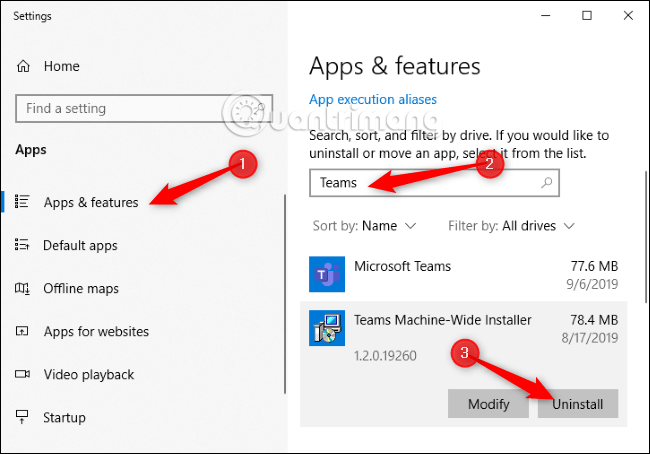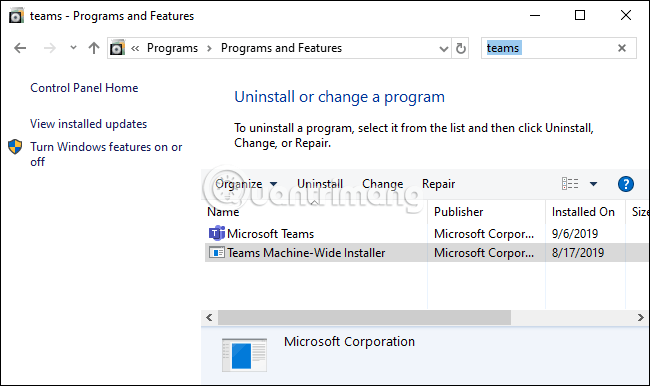Ако Microsoft Teams продължава да се преинсталира на вашия компютър с Windows и работи при стартиране, има решение, което да ви помогне да разрешите този проблем. Не можете да деинсталирате Microsoft Teams по нормалния начин, трябва да го деинсталирате два пъти.
Звучи смешно, но така става. По-конкретно, трябва да деинсталирате Microsoft Teams и Teams Machine-Wide Installer. Ако просто деинсталирате приложението Microsoft Teams, инсталаторът за цялата машина ще го инсталира отново всеки път, когато влезете в компютъра си. За да деинсталирате напълно Teams, трябва да премахнете и двете приложения.
Как да деинсталирате напълно Microsoft Teams на Windows 10
За да деинсталирате и двете, отидете на Настройки > Приложения > Приложения и функции в Windows 10.
В Приложения и функции потърсете Teams и деинсталирайте Microsoft Teams и Teams Machine-Wide Installer.
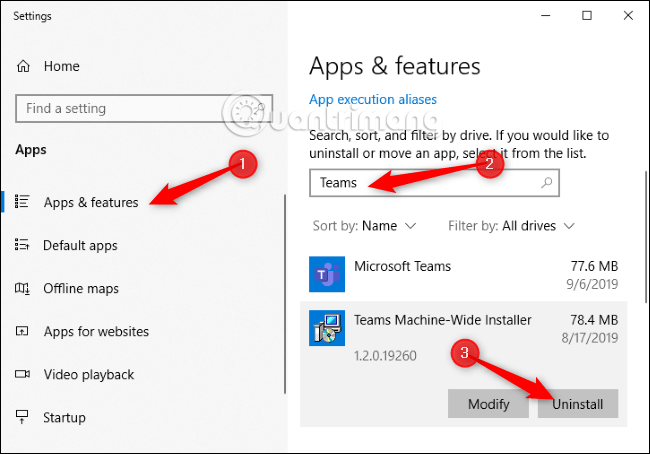
Можете също да използвате класическия контролен панел, за да деинсталирате тези приложения. Отидете на Контролен панел > Програми > Деинсталиране на програма , потърсете Teams и деинсталирайте Microsoft Teams и Teams Machine-Wide Installer.
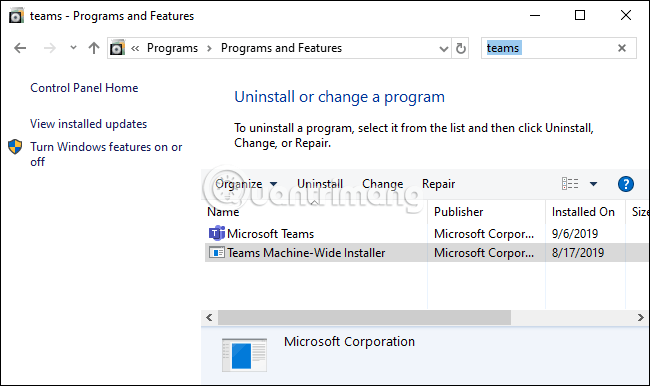
Това е всичко, следващия път, когато влезете в компютъра си, Teams не се преинсталира автоматично. Той е премахнат от системата, докато не го изтеглите и преинсталирате.
Според сайта на Microsoft Teams ще бъдат деинсталирани, ако Office бъде деинсталиран от системата. Microsoft Office изглежда автоматично инсталира както Teams, така и Teams Machine-Wide Installer в много случаи.